Удаление папки с фотографиями, синхронизированной через iTunes на iPhone
На этой странице вы найдете пошаговые инструкции и полезные советы по удалению папок с фотографиями на айфоне, которые были загружены через iTunes. Следуйте нашим рекомендациям, чтобы легко освободить место на вашем устройстве.

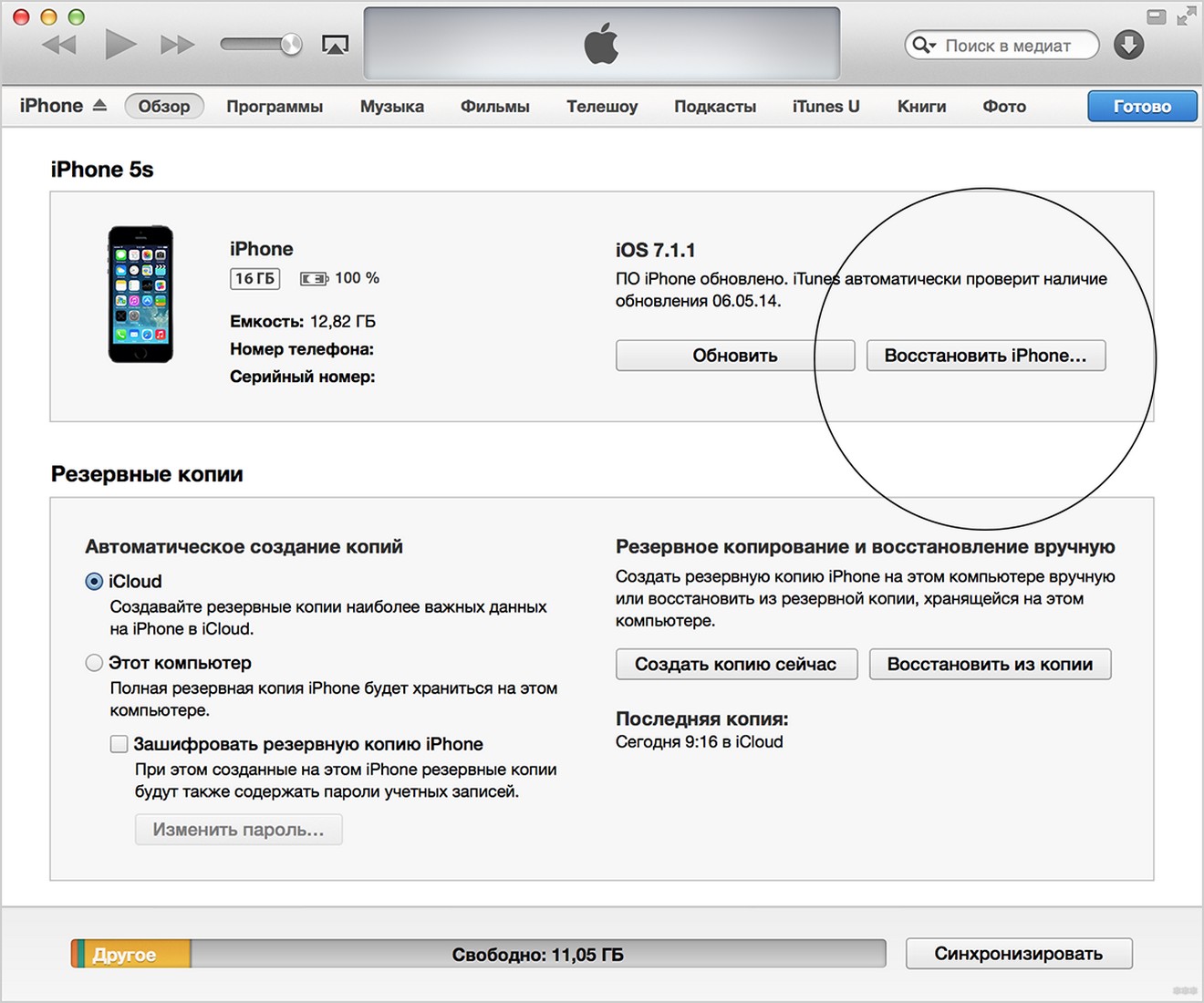
Подключите ваш iPhone к компьютеру с помощью кабеля USB и откройте iTunes.

Как поменять папку создания резервных копий iTunes!
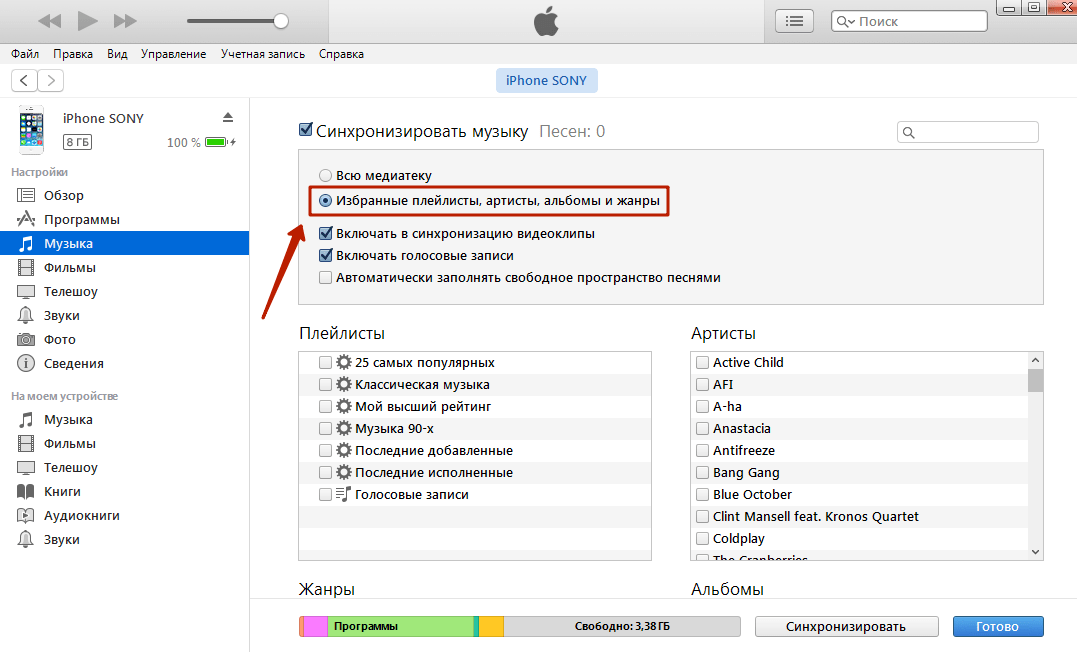
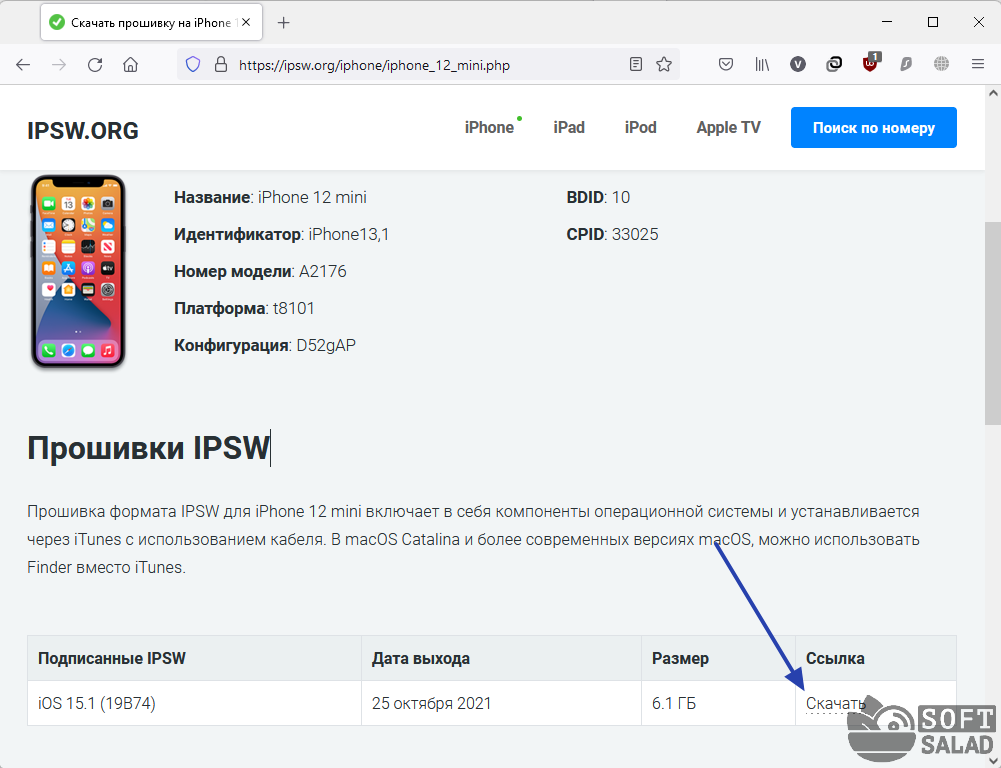
Перейдите в раздел Устройство в верхней части окна iTunes и выберите ваш iPhone.

Копирование, удаление и восстановление файлов и папок в iPhone
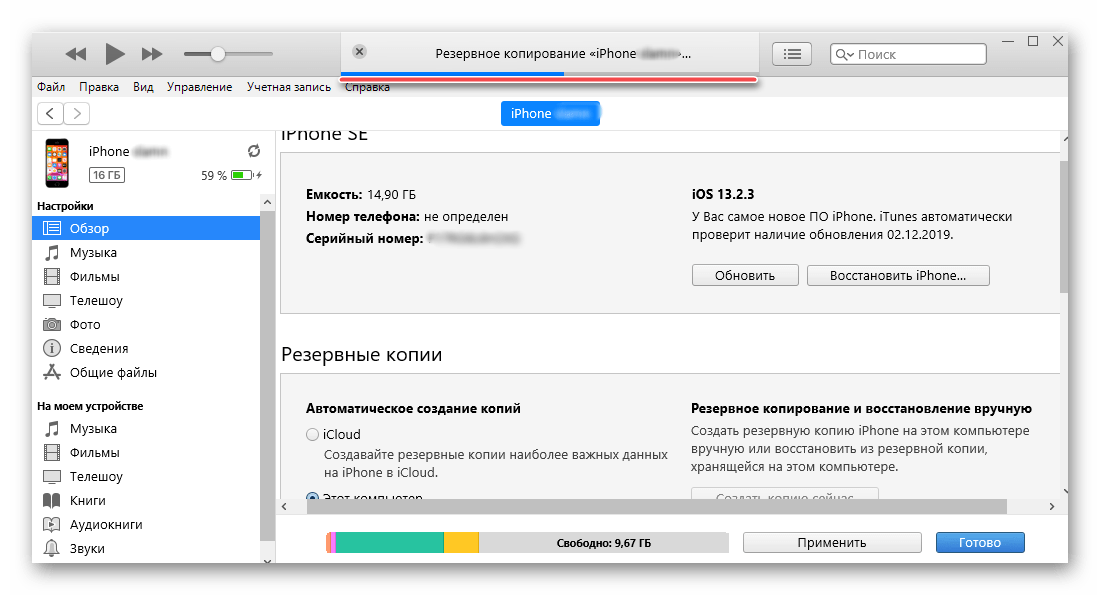
В меню слева выберите раздел Фотографии.

Как удалить фотографии с iPhone загруженные с компьютера
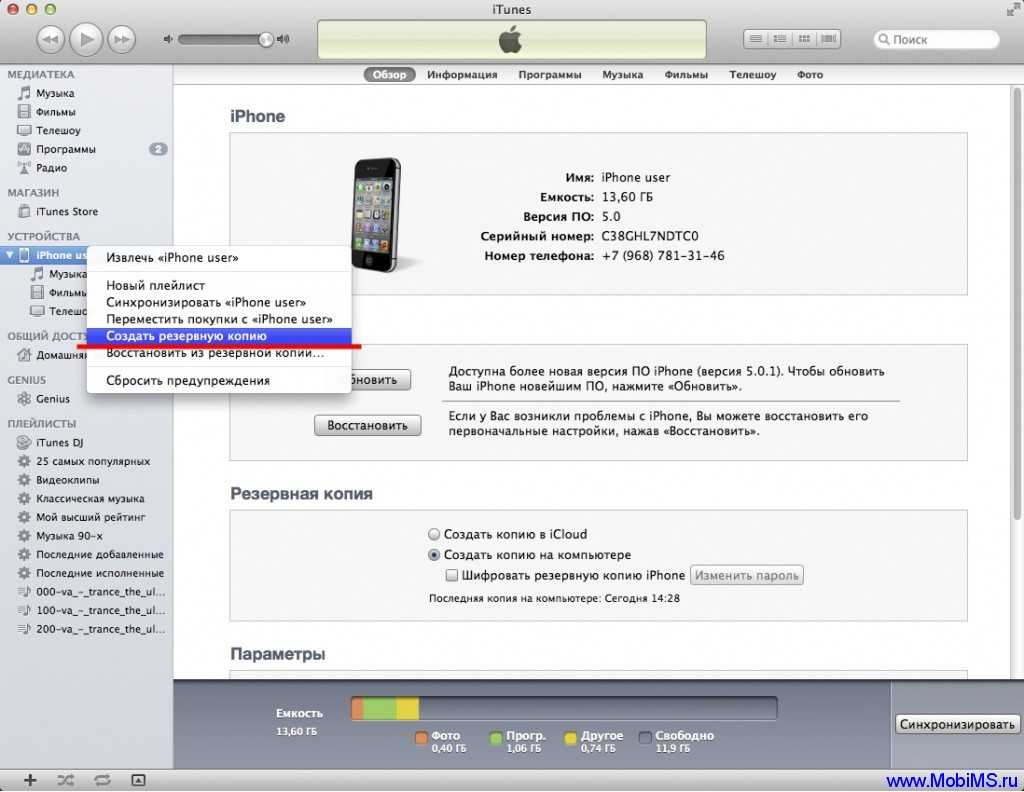
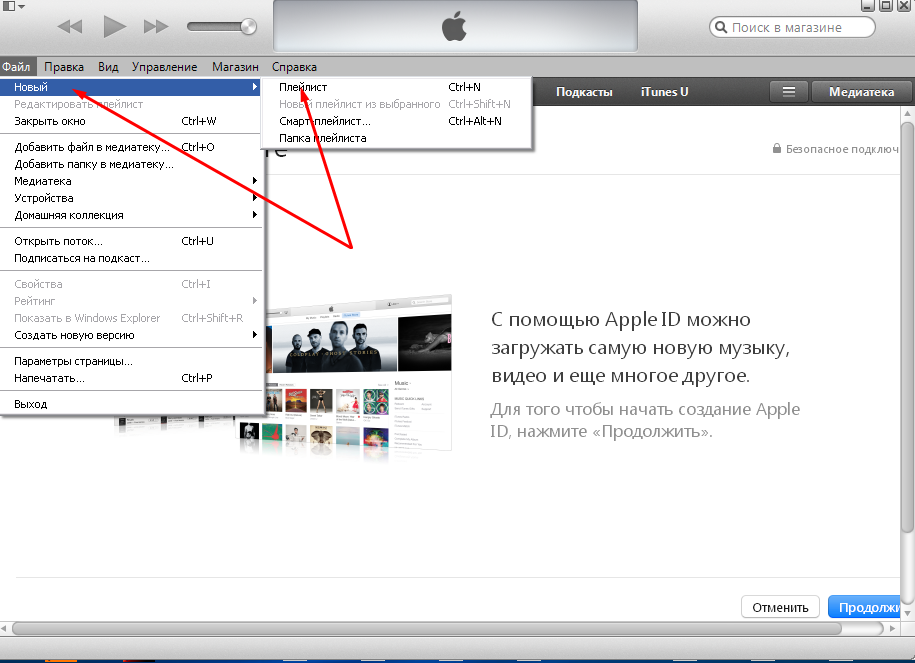
Снимите галочку с альбомов или папок, которые вы хотите удалить с iPhone.
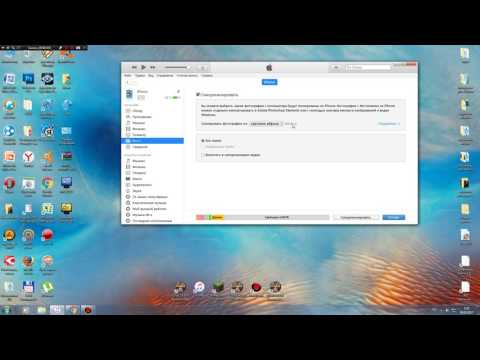
как удалить фотографии из айфона каторые устоновленые черес пк
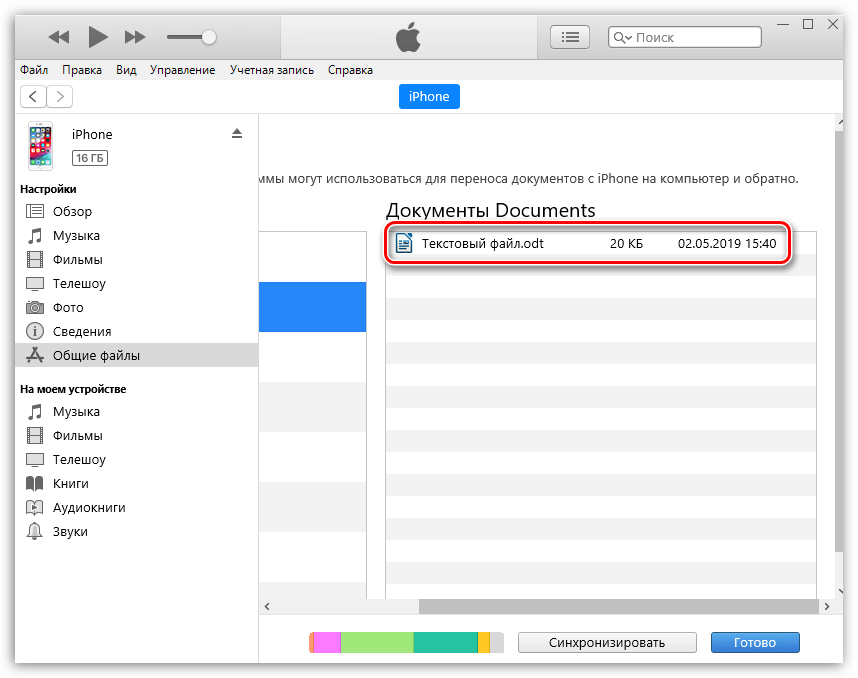
Нажмите кнопку Применить или Синхронизировать в правом нижнем углу окна.

Как скинуть фото с ПК на iPhone через iTunes
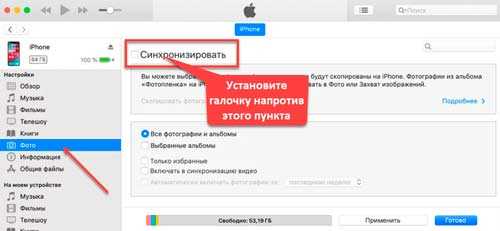
Дождитесь завершения процесса синхронизации, после чего выбранные папки будут удалены с вашего iPhone.

Где iTunes хранит свои файлы
Если фотографии остались, попробуйте перезагрузить iPhone и повторить процесс синхронизации.

Удаление резервных копий iPhone в iTunes.


Проверьте настройки iCloud, если фотографии все еще не удаляются, так как они могут быть синхронизированы через облако.
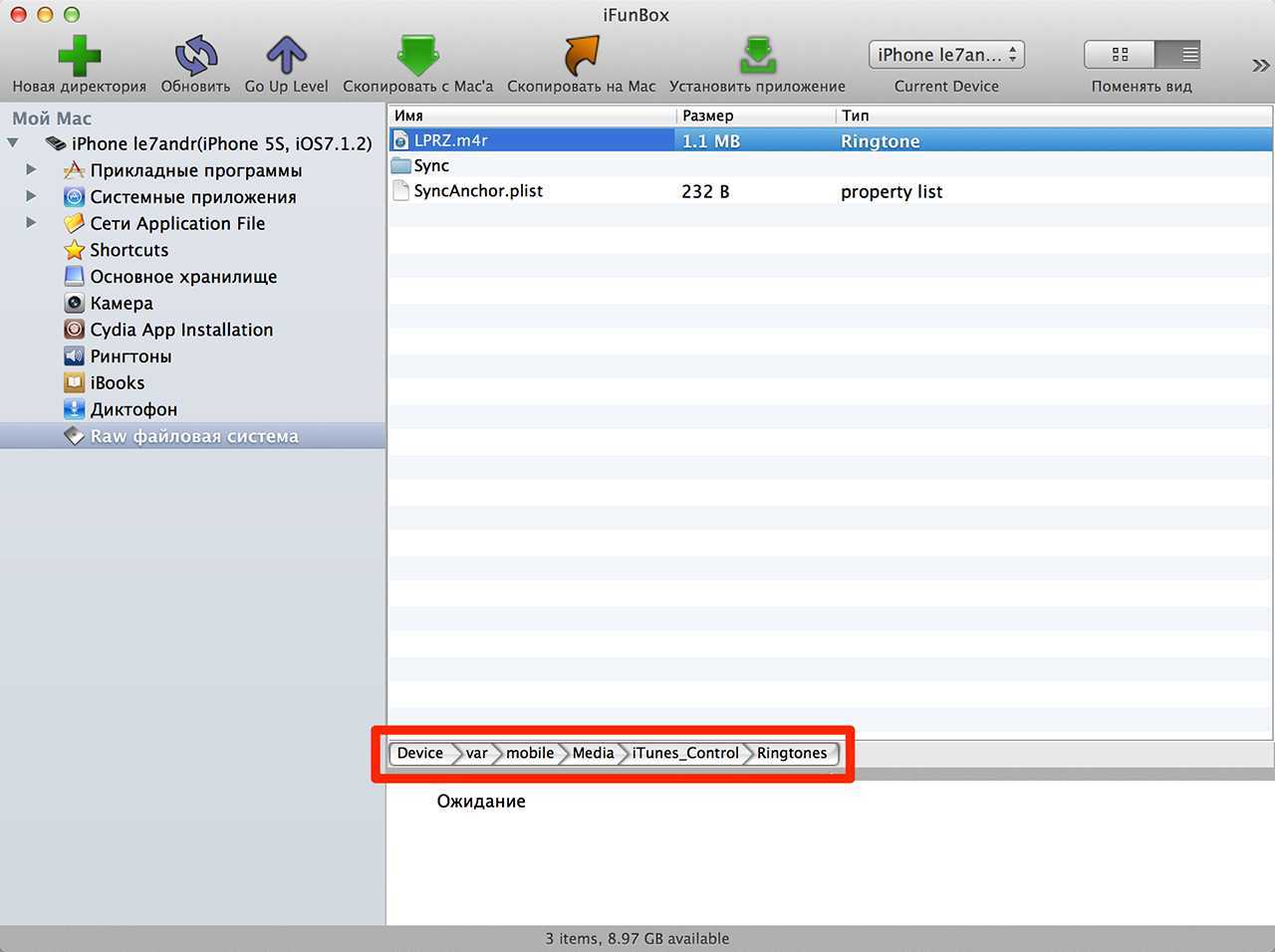
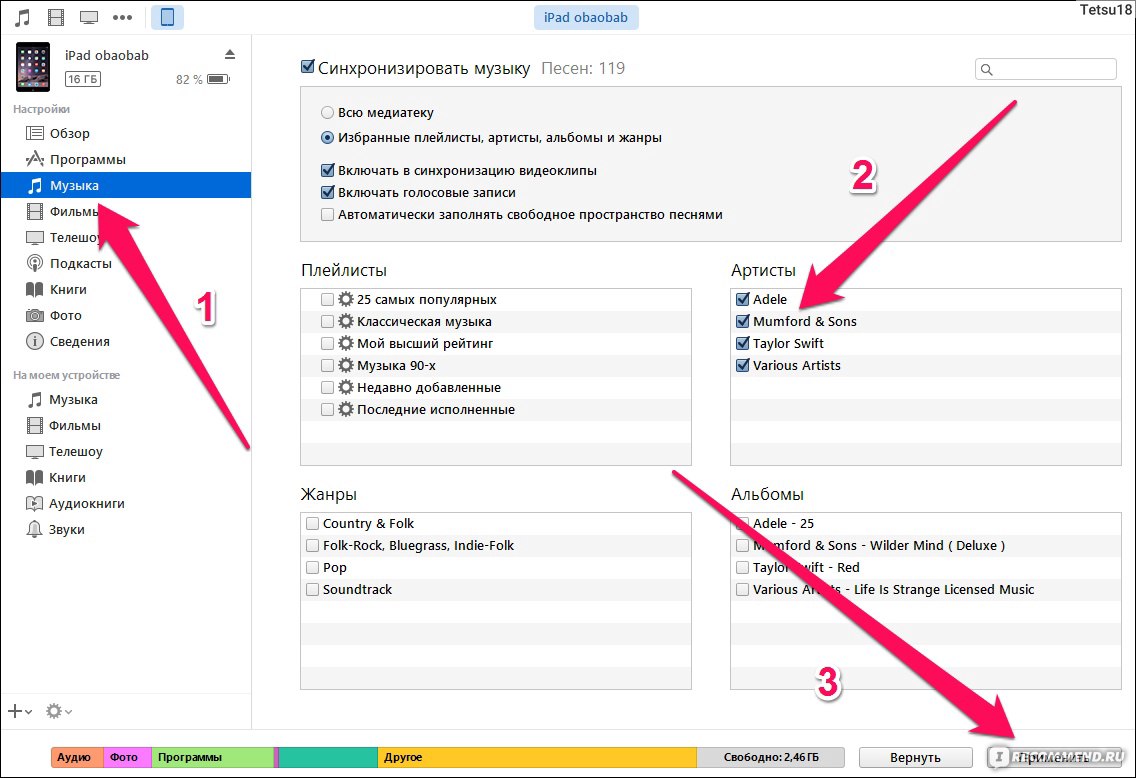
Войдите в приложение Настройки на iPhone, выберите ваше имя, затем iCloud и убедитесь, что синхронизация фото отключена.
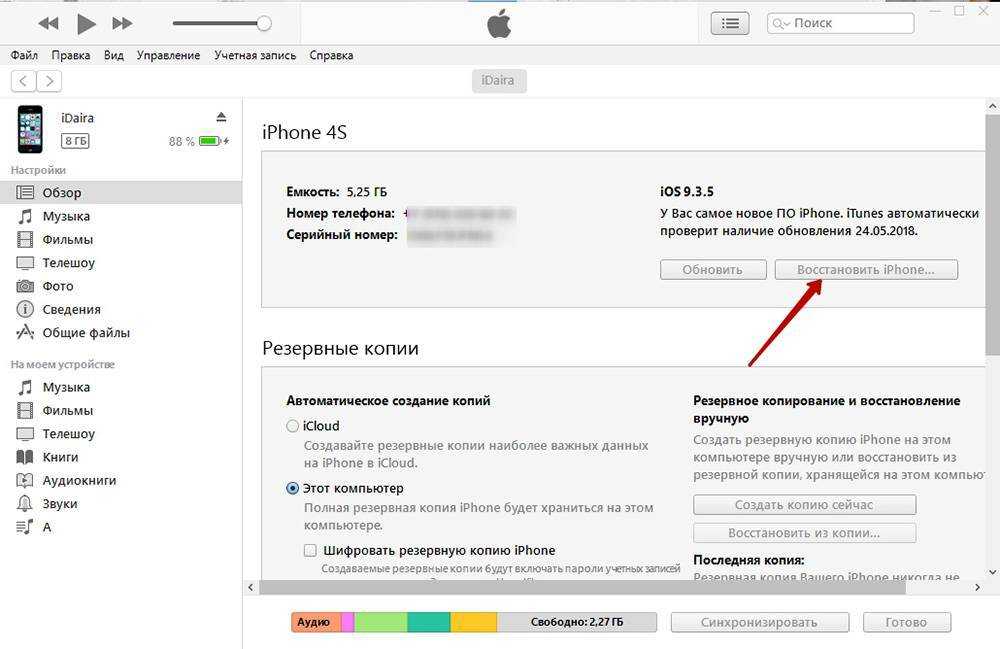
Если у вас возникли проблемы, обратитесь в службу поддержки Apple или посетите официальный сайт для получения дополнительной информации.
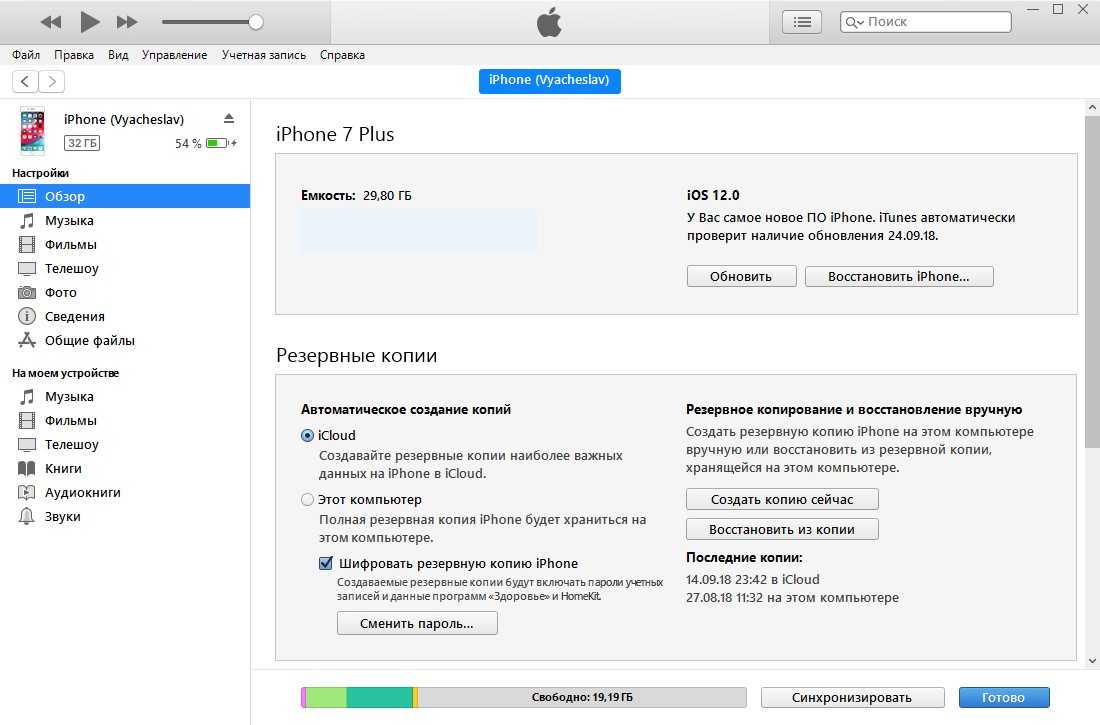

Этот Apple ID еще не использовался в iTunes Store - не устанавливаются программы на iPhone, iPad